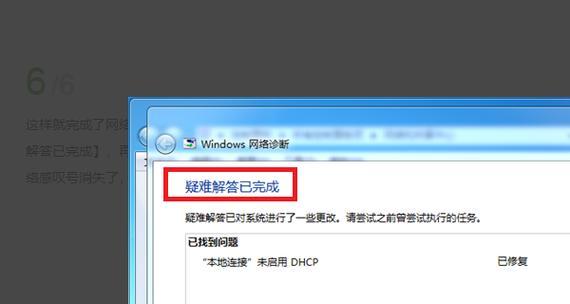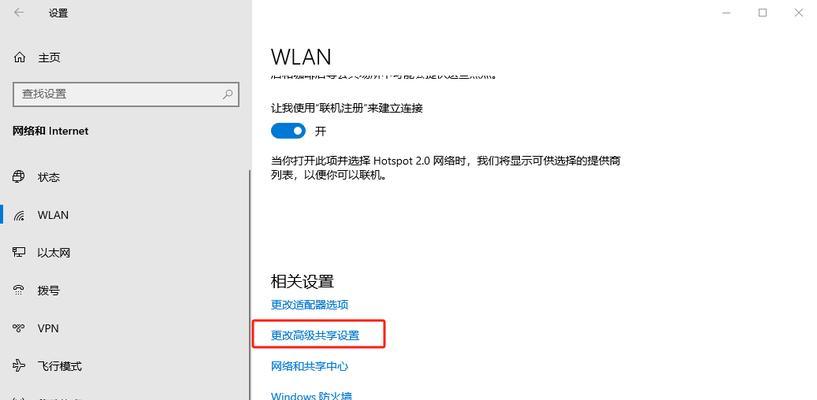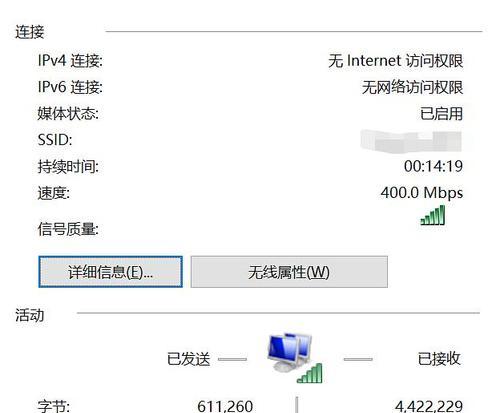在使用电脑时,我们常常会遇到无法连接到互联网的问题,这给我们的工作和娱乐带来了极大的困扰。本文将介绍一些解决电脑无网络访问权限的实用方法,帮助读者快速解决这一问题。
1.检查网络连接状态
通过点击电脑右下角的网络连接图标或进入“网络和互联网设置”来查看当前网络连接状态,确认是否存在断开连接等问题。
2.检查网络线缆连接
检查电脑与路由器之间的网络线缆连接是否正常,确保插头牢固地插入相应的接口,避免松动导致网络中断。
3.重新启动路由器和电脑
有时候,路由器和电脑可能出现临时故障导致无法连接到互联网,此时可以尝试重启路由器和电脑来修复问题。
4.检查网络驱动程序
打开设备管理器,找到网络适配器,确保驱动程序已正确安装,如果存在异常情况可以尝试更新驱动程序或重新安装。
5.检查防火墙设置
防火墙可能会阻止电脑与互联网的连接,检查防火墙设置并确保允许网络连接,或者暂时关闭防火墙以测试是否可以连接到互联网。
6.清除DNS缓存
打开命令提示符,输入“ipconfig/flushdns”命令来清除DNS缓存,有时候DNS缓存问题会导致无法访问互联网。
7.重置网络设置
打开控制面板,进入“网络和共享中心”,选择“更改适配器设置”,右键点击网络连接,选择“属性”,在“网络”选项卡中点击“重置”按钮,重置网络设置。
8.检查IP地址和DNS服务器设置
确保电脑获取到了正确的IP地址和DNS服务器地址,可以尝试通过设置自动获取IP和DNS来解决问题。
9.使用网络故障排除工具
Windows系统提供了网络故障排除工具,可以通过运行该工具来自动诊断和修复网络连接问题。
10.更新操作系统
操作系统的更新可能包含修复了网络连接问题的补丁,及时更新操作系统有助于解决无网络访问权限的问题。
11.检查硬件设备
有时候,硬件设备故障也会导致无法连接到互联网,检查电脑的网络接口卡或无线网卡是否正常工作。
12.重置路由器
如果以上方法均无效,可以尝试重置路由器为出厂设置,然后重新设置网络连接。
13.使用移动热点
如果有手机或其他设备可以创建热点,可以尝试连接手机热点来解决临时无法连接到互联网的问题。
14.联系网络服务提供商
如果以上方法都无效,可能是网络服务提供商的问题,可以与他们联系,寻求技术支持或咨询。
15.寻求专业帮助
如果仍然无法解决电脑无网络访问权限的问题,建议寻求专业人士的帮助,如电脑维修人员或网络工程师。
无法连接到互联网是我们在使用电脑时经常遇到的问题之一。本文介绍了一些实用的处理措施,从检查网络连接状态到联系网络服务提供商等方法,帮助读者解决电脑无网络访问权限的问题。在实际操作中,可以根据具体情况选择适用的方法来解决问题。